HL-L6400DW
常見問題&故障排除 |

HL-L6400DW
日期:26/02/2020 ID:faq00100213_500
列印紙張的兩面 (Windows®)
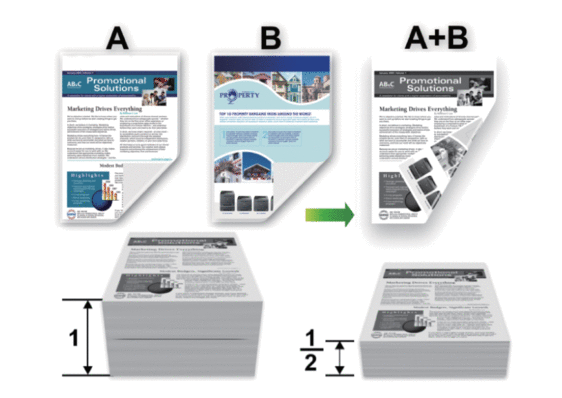
- 使用自動雙面列印功能時,請選擇 A4 尺寸的紙張。
- 確定後蓋已關閉。
- 如果紙張捲曲,請弄平再放回紙匣。
- 請使用普通紙或薄紙。 切勿使用銅版紙。
- 如果紙張太薄,可能會皺摺。
- 使用手動雙面列印功能時,可能會有卡紙或列印品質不佳問題。
- 在應用程式中選擇列印指令。
- 選擇 Brother XXX-XXXX (其中 XXXX 是您的型號名稱),然後按一下列印內容或喜好設定按鈕。印表機驅動程式視窗將會顯示。
- 在方向欄位中,選擇縱向或橫向選項設定印出文件的方向。

如果您的應用程式中包含相似的設定,我們建議您使用應用程式設定方向。
- 按一下雙面列印/小冊子列印下拉式選單,再選擇雙面列印或雙面列印(手動)選項。選項說明雙面列印 (僅適用於某些型號)自動進行雙面列印。雙面列印(手動)機器會先將偶數頁列印在紙張的一面。 然後,印表機驅動程式會指示您 (透過彈出訊息) 重新放入紙張。
- 按一下雙面列印設定按鈕。
- 從雙面列印類型選單中選擇一個選項。選擇雙面列印時,每個方向有四種雙面裝訂方式。縱向列印選項說明長邊(左)
 長邊(右 )
長邊(右 )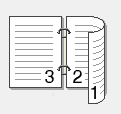 短邊(上)
短邊(上)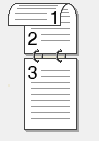 短邊(下)
短邊(下)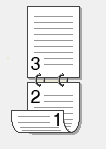 橫向列印選項說明長邊(上)
橫向列印選項說明長邊(上)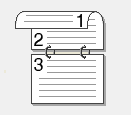 長邊(下)
長邊(下)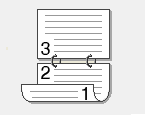 短邊(右)
短邊(右)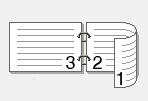 短邊(左)
短邊(左)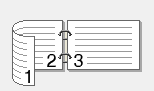
- 如果您想指定以英吋或 mm 為單位的裝訂邊距,請勾選裝訂邊距核取方塊。
- 按一下確定。
- 如有需要,變更其他印表機設定。
- 執行下列其中一項操作:
- 對於自動雙面列印,請再按一下確定,然後完成列印操作。
- 對於手動雙面列印,請再按一下確定,然後遵循螢幕上的說明執行操作。
如果紙張沒有正確送入,可能會造成捲曲。 請取出紙張,將其整平再放回紙匣。
HL-L5100DN, HL-L6400DW
如果您需要進一步的協助, 請聯絡Brother客戶服務:
內容意見回饋
請於下方回饋您的意見以幫助我們提升服務的品質